Cómo agregar botones de compartir a su sitio de WordPress usando un complemento
Publicado: 2022-09-08Agregar un botón para compartir a su sitio de WordPress es una excelente manera de alentar a sus visitantes a compartir su contenido con sus amigos y seguidores. Hay algunas formas diferentes de agregar un botón de compartir a su sitio, y en este artículo le mostraremos cómo hacerlo usando un complemento. Los botones de compartir son una excelente manera de aumentar el alcance de su contenido y hacer que más personas lo lean y lo compartan. Si aún no los está usando, le recomendamos que comience. Hay algunos complementos diferentes que puede usar para agregar botones para compartir a su sitio de WordPress. En este artículo, le mostraremos cómo usar el complemento de botones para compartir en redes sociales. Este complemento es fácil de usar y viene con una variedad de diferentes botones para compartir que puede usar. Una vez que haya instalado y activado el complemento, debe visitar la página Configuración » Botones para compartir en redes sociales para configurar el complemento.
Puede incluir botones para compartir en la parte inferior de cada publicación y página para permitir que sus lectores compartan su contenido a través de múltiples redes sociales y servicios. Los servicios que desea utilizar para agregar botones para compartir deben elegirse en el área Editar botones visibles. También puede cambiar el comportamiento y la apariencia de los botones yendo a la parte inferior de la página y haciendo clic en la configuración. Si desea deshabilitar los botones para compartir y/o Me gusta por publicación o página, haga clic en las casillas de verificación en la sección Me gusta y Compartir del editor: puede usar este código haciendo clic en el ícono de Jetpack . Además, al hacer clic en el botón Editar texto de la etiqueta en la parte superior de la página, puede cambiar la etiqueta que se muestra junto a los botones para compartir.
Botón Compartir WordPress Sin Complemento
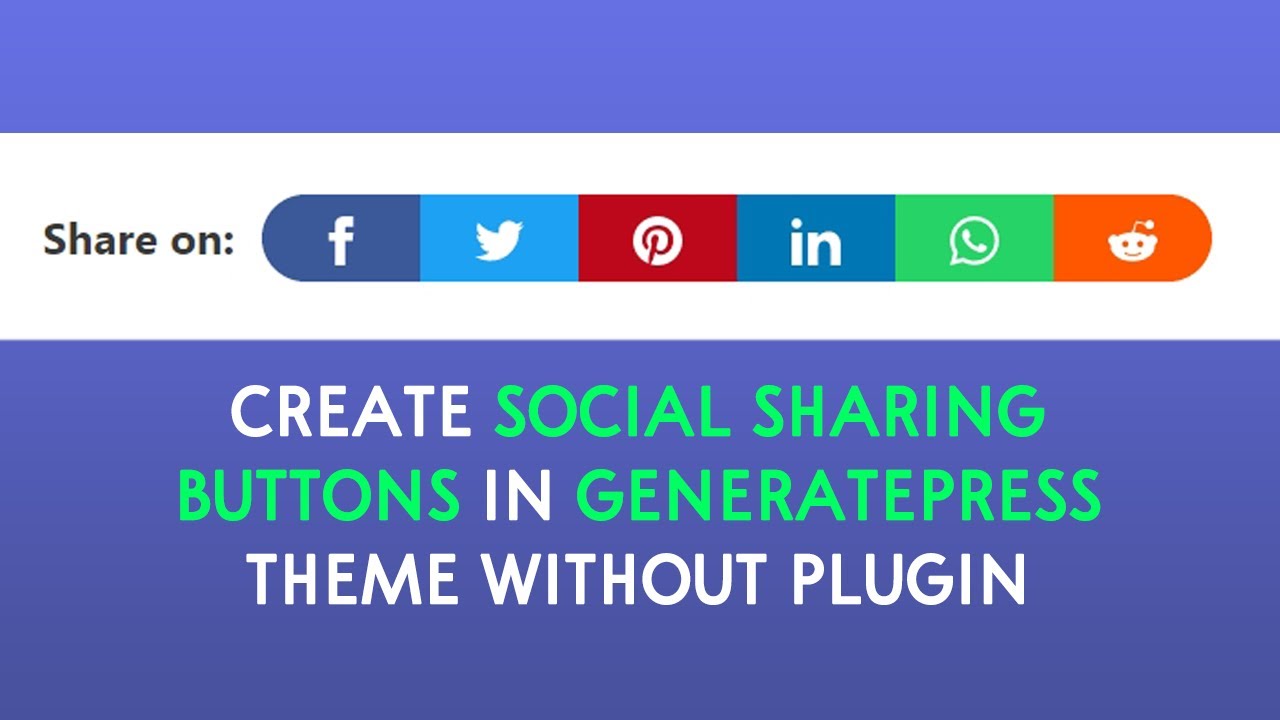 Crédito: YouTube
Crédito: YouTubeHay algunas formas de agregar botones para compartir a su sitio de WordPress sin usar un complemento. Una forma es usar un servicio como AddThis o ShareThis, que proporciona botones para compartir que se pueden agregar a su sitio a través de fragmentos de código. Otra forma es usar botones de redes sociales de cada red social individual (Facebook, Twitter, etc.), que también se pueden agregar a su sitio a través de fragmentos de código.
Botón Compartir Html
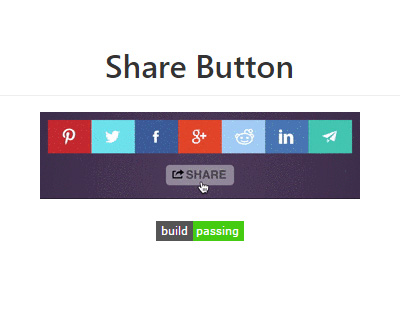 Crédito: www.htmllion.com
Crédito: www.htmllion.comLa mayoría de los sitios web en estos días tienen algún tipo de botón para compartir que permite a los visitantes compartir contenido en plataformas de redes sociales como Facebook, Twitter y LinkedIn. El código HTML para estos botones suele ser muy simple y se puede generar fácilmente utilizando uno de los muchos generadores de botones para compartir en línea.
Los usuarios pueden compartir fácilmente el contenido de su página web con todos sus seguidores usando el botón de compartir. Cuando hace clic en el botón Compartir, el usuario recibe contenido rellenado previamente o un enlace a esa página web, que se puede personalizar antes de enviarlo. Usando un estilo personalizado, tendrá pocas líneas de CSS para trabajar cuando use el botón de compartir de Twitter . El atributo href en el elemento >a> es el más importante porque les dice a los lectores hacia dónde se dirigen los enlaces. Al hacer clic en este botón, el contenido será redirigido a la página de Twitter, permitiéndole compartirlo. Si se incluye el noopener rel=noopener, se reduce el riesgo de robo de datos u otros ataques de phishing. Puede enviar un botón para compartir a los perfiles de LinkedIn de sus clientes si desean promocionar su contenido a una audiencia aún mayor, y LinkedIn es una comunidad amplia para profesionales.
¿Cómo puedo compartir mi contenido en LinkedIn? Lo único que está permitido en las URL de LinkedIn es una URL externa. Cuando un usuario hace clic en el botón de compartir, puede proporcionarle una opción de copia. Debido a que Hashnode no permite insertar texto en la URL, deberá proporcionar un título.

Añadir a cualquier botón Compartir
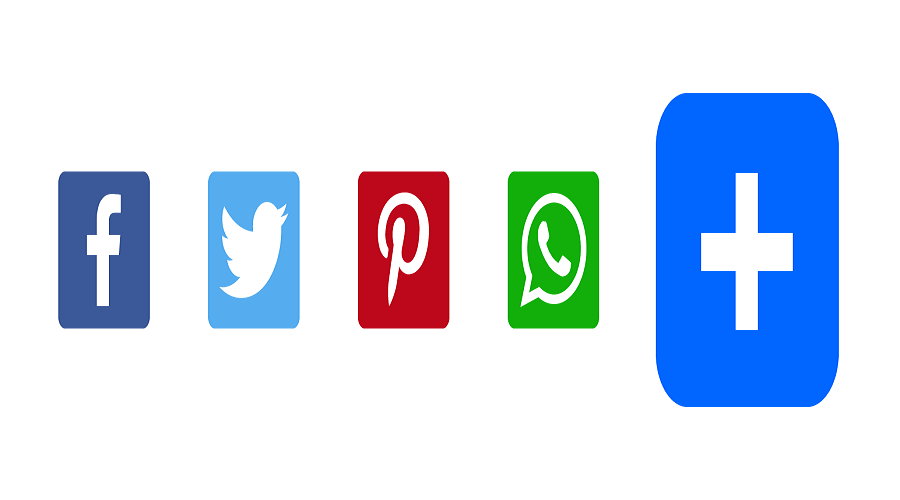 Crédito: ghspeaker.com
Crédito: ghspeaker.comLos botones para compartir de AddToAny permiten a los visitantes compartir su contenido en su plataforma de redes sociales favorita con solo unos pocos clics. Estos botones son fáciles de instalar y se pueden personalizar para que coincidan con el diseño de su sitio.
AddToAny Share Buttons para WordPress aumenta el tráfico al permitir que las personas compartan sus publicaciones y páginas en varios sitios web. Algunos servicios incluyen Twitter, Pinterest, Instagram, LinkedIn, Tumblr, Reddit, WeChat y muchos más. Muchas personalizaciones requieren que copie y pegue una o más líneas de código en su cuadro JavaScript adicional o CSS adicional. Al insertar el siguiente código abreviado: en el cuerpo del botón de compartir, puede colocar sus botones de compartir exactamente donde los desea. Configure el código de servicio: para mostrar botones específicos para compartir . Al compartir una imagen o video específico, puede comunicarse con ciertos servicios que aceptan medios arbitrarios (Pinterest, Yummly y Houzz). Como resultado, se espera que el título, la descripción y la imagen de vista previa se definan en las etiquetas meta de Open Graph al visualizar una página compartida.
El servicio AddToAny le permite especificar un botón de compartir específico que aparecerá en botones de compartir específicos. Si desea que el botón y los íconos individuales aparezcan en su tema, use este bloque de código en el Editor de temas. Los íconos se pueden compartir desde un solo directorio a una ubicación pública, y el identificador del ícono y el nombre del archivo deben coincidir con los incluidos con el complemento. Puede cambiar el título (del lado del servidor) para incluir también la URL actual compartida. La casilla de verificación Mostrar botones para compartir se encuentra junto al editor de WordPress en el lado derecho de la página o publicación. El código para deshabilitar el uso compartido de AddToAny se puede encontrar en un complemento como el complemento Code Snippets, y se puede usar para filtrar los recursos compartidos. Sin embargo, el uso del código CSS puede cambiar el ancho del botón Me gusta de Facebook, lo cual no se recomienda.
AddAny Share Button es una aplicación de software gratuita y de código abierto. Este complemento ha sido puesto a disposición del público por varios colaboradores. La configuración de UX es simple y efectiva. El objetivo es mantener la página lo más recta posible. Me tomó 2 minutos lanzar los botones de compartir. Ha habido 1.022 revisiones.
Botones para compartir
Los botones para compartir son botones que permiten a los usuarios compartir contenido con sus amigos y seguidores en las redes sociales . Los botones para compartir facilitan que las personas compartan su contenido con sus amigos y seguidores, y también pueden ayudar a aumentar el alcance de su contenido.
Los clientes que usan botones para compartir en redes sociales pueden mostrar sus compras de comercio electrónico en Facebook, Twitter, Pinterest y otras plataformas de redes sociales. Los botones para compartir en redes sociales aumentan la promoción entre canales, lo que le permite llegar a un público más amplio. Es fundamental pensar en el público objetivo de una tienda en línea. Incluso cuando usan las redes sociales, es menos probable que las generaciones mayores compartan compras con otros.
Botones de Twitter y Pinterest
Para crear un botón de Twitter , vaya a https://dev.t. Twitter.com/docs/tweetbutton-creation. Para compartir botones en Pinterest, siga las instrucciones en https://about.pinterest.com/en/doc/sharing/buttons/. Visite el sitio web de su plataforma preferida y siga sus instrucciones.
